- ۱. مشکلات کارتریج: اولین و مهمترین قدم در عیبیابی
- ۲. عدم اتصال به کامپیوتر: وقتی دستور چاپ ارسال نمیشود
- ۳. کاغذ، دشمن خاموش پرینتر شما
- ۴. عیبیابی خودکار با ابزارهای رسمی: معرفی HP Print and Scan Doctor
- ۵. وقتی هیچ چیز جواب نمیدهد: آموزش ریست کردن پرینتر hp
- ۶. تعمیر یا خرید دستگاه جدید؟ یک تصمیم هوشمندانه
- چه زمانی قطعاً باید برای تعمیر پرینتر hp اقدام کنید؟
- جمعبندی برای اقدام نهایی
دستور پرینت را ارسال میکنید اما پرینتر هیچ واکنشی نشان نمیدهد. شاید هم چند صفحه سفید تحویل شما میدهد. این سناریو برای هر کسی که با پرینتر سر و کار دارد، آشنا و کلافهکننده است. یک مشکل پرینتر hp میتواند کارهای یک روز شلوغ را کاملاً مختل کند. بسیاری از کاربران در این لحظه تصور میکنند که دستگاهشان دچار ایراد سختافزاری جدی شده است؛ و نیازمند یک تعمیر پرینتر اچ پی پرهزینه هستند. قبل از اینکه تلفن را بردارید و با متخصص تماس بگیرید، بهتر است بدانید که پیدا کردن علت چاپ نکردن چاپگر hp اغلب سادهتر از چیزی است که فکر میکنید.
این مقاله یک راهنمای جامع برای کمک به رفع مشکل پرینترهای hp است. شما مرحله به مرحله با دلایل احتمالی و راهحلهای عملی آنها آشنا میشوید؛ تا خودتان بتوانید بدون نیاز به دانش فنی خاص، بسیاری از ایرادات را عیبیابی و برطرف کنید.
۱. مشکلات کارتریج: اولین و مهمترین قدم در عیبیابی
بیش از نیمی از مشکلات چاپ، مستقیم یا غیرمستقیم به کارتریجها مربوط است. اگر پرینتر شما کار نمیکند، اولین جایی که باید بررسی کنید همین بخش است. دو چالش رایج در این زمینه وجود دارد که هرکدام راهحل خاص خود را دارند.
چرا پرینتر سفید چاپ میکنه؟
این سوال یکی از پرتکرارترین شکایتها است. جواب تقریبا همیشه یکی از این دو مورد است:
- جوهر تمام شده: سادهترین دلیل! همیشه قبل از هر کاری، از طریق نرمافزار HP یا از روی نمایشگر خود پرینتر، سطح جوهر را بررسی کنید.
- هد کارتریج خشک شده: اگر برای مدتی طولانی (مثلاً چند هفته) از پرینتر استفاده نکرده باشید، جوهر در خروجیهای بسیار ریز هد (Head) خشک میشود؛ و جلوی پاشش جوهر جدید را میگیرد.
نکته: در پرینترهای جوهرافشان خانگی، معمولاً هد روی خود کارتریج قرار دارد؛ اما در برخی مدلهای حرفهایتر، هد یک قطعه جدا و ثابت در داخل پرینتر است. خشک شدن هر دو نوع هد میتواند یک علت چاپ نکردن چاپگر hp باشد.
مشکلات بعد از شارژ کارتریج hp و نحوه رفع ارور کارتریج
گاهی مشکلات بعد از شارژ کارتریج hp شروع میشود. ممکن است دستگاه کارتریج را شناسایی نکند یا ارور «کارتریج ناسازگار» یا «محافظت شده» بدهد. این اتفاق به دلیل چیپستهای هوشمندی است که روی کارتریجها نصب شدهاند. این چیپستها تعداد صفحات چاپ شده را میشمارند و پس از رسیدن به یک عدد مشخص، وضعیت کارتریج را «خالی» ثبت میکنند. وقتی شما آن را شارژ میکنید، خود جوهر پر شده اما اطلاعات چیپست همچنان «خالی» است.
راهکار رفع ارور کارتریج
- راهکار نرمافزاری: از طریق تنظیمات پرینتر hp در کنترل پنل، گزینه Clean Print Head یا تمیز کردن هد را اجرا کنید. این کار را ۲ تا ۳ بار تکرار کنید. این فرآیند با پاشش مقدار کمی جوهر با فشار بالا، به رفع گرفتگی کمک میکند.
- راهکار فیزیکی: کارتریج را از پرینتر خارج کنید. اتصالات مسی رنگ (چیپست) روی کارتریج و همچنین پینهای فلزی داخل پرینتر را تمیز کنید. این کار را با یک پارچه خشک و بدون پرز به آرامی انجام دهید. گاهی چربی دست یا گرد و غبار مانع اتصال صحیح میشود و یک مشکل پرینتر hp ساده را ایجاد میکند.
۲. عدم اتصال به کامپیوتر: وقتی دستور چاپ ارسال نمیشود
گاهی علت چاپ نکردن چاپگر hp هیچ ارتباطی به خود دستگاه ندارد؛ و مشکل از پل ارتباطی آن با کامپیوتر است. شما دستور را ارسال میکنید اما این دستور هرگز به پرینتر نمیرسد. برای رفع این مشکل، راهکارهای زیر را امتحان کنید.
کابلها را چک کنید
مطمئن شوید کابل USB از هر دو طرف (کامپیوتر و پرینتر) محکم وصل شده باشد. برای اطمینان، آن را از یک پورت USB دیگر در کامپیوترتان امتحان کنید. از استفاده از کابلهای بیش از حد بلند یا هاب USB غیر استاندارد خودداری کنید.
اتصال بیسیم (WiFi) را بررسی کنید
اگر پرینتر شما بیسیم است، مطمئن شوید که هم پرینتر و هم کامپیوتر به یک شبکه وایفای مشترک وصل هستند. یک راه ساده برای تست، خاموش و روشن کردن مودم است.
صف چاپ (Print Queue) را پاک کنید
گاهی یک دستور پرینت ناقص یا خراب در صف چاپ ویندوز یا مک گیر میکند و جلوی بقیه کارها را میگیرد.
- در ویندوز: در بخش Devices and Printers، روی پرینتر خود کلیک راست کرده و See what’s printing را انتخاب کنید. سپس از منوی Printer، گزینه Cancel All Documents را بزنید.
- در macOS: به System Settings رفته و وارد بخش Printers & Scanners شوید. پرینتر خود را انتخاب و روی دکمه Print Queue کلیک کنید. سپس تمام کارهای در صف را با زدن علامت X حذف کنید.
نقش حیاتی درایورها و نرمافزارها
درایور یک نرمافزار مترجم است که به سیستمعامل شما (ویندوز یا مک) اجازه میدهد با سختافزار پرینتر صحبت کند. یک درایور قدیمی، خراب یا اشتباه نصب شده، یکی از اصلیترین دلایل کار نکردن پرینتر اچ پی است؛ و میتواند یک علت چاپ نکردن چاپگر hp پنهان باشد. همیشه آخرین نسخه درایور را مستقیماً از وبسایت رسمی HP دانلود و نصب کنید.

۳. کاغذ، دشمن خاموش پرینتر شما
گیر کردن کاغذ (Paper Jam) یا کشیده نشدن آن به داخل دستگاه، یک مشکل مکانیکی رایج است. این اتفاق معمولا به دلیل گرد و غبار روی غلتکهای کشنده کاغذ یا استفاده از کاغذ نامناسب (بیش از حد ضخیم، نازک یا مرطوب) رخ میدهد.
راهکار عملی:
پرینتر را از برق بکشید. غلتکهای پلاستیکی کشنده کاغذ را به آرامی تمیز کنید. این کار را با یک پارچه تمیز و کمی آغشته به آب مقطر یا الکل ایزوپروپیل (نه خیس) انجام دهید. مطمئن شوید گرد و غبار و پرزهای کاغذ از روی آن پاک شود. این کار چسبندگی لازم برای کشیدن کاغذ را به غلتکها باز میگرداند.
۴. عیبیابی خودکار با ابزارهای رسمی: معرفی HP Print and Scan Doctor
قبل از اینکه به سراغ راهحلهای پیچیدهتر بروید، بهتر است از ابزار رسمی و رایگان خود شرکت HP استفاده کنید. نرمافزار HP Print and Scan Doctor یک ابزار فوقالعاده کاربردی برای کاربران ویندوز است؛ که بسیاری از فرآیندهای عیبیابی را به صورت خودکار انجام میدهد.
این ابزار چه کاری انجام میدهد؟
پس از دانلود و اجرا، این برنامه به صورت خودکار پرینترهای متصل به سیستم شما را شناسایی میکند. شما پرینتر خود را انتخاب میکنید و برنامه یک سری آزمایشات جامع را شروع میکند. این آزمایشات موارد زیر را بررسی میکنند:
- مشکلات اتصال و شبکه
- خطاهای مربوط به درایور
- مشکلات صف چاپ
- اسکن برای فایلهای گمشده یا خراب
- و دیگر موارد مربوط به یک مشکل پرینتر hp
در بسیاری از موارد، این ابزار نه تنها علت چاپ نکردن چاپگر hp را پیدا میکند؛ بلکه به صورت خودکار آن را نیز برطرف میسازد. استفاده از این ابزار باید یکی از اولین قدمهای شما باشد.
۵. وقتی هیچ چیز جواب نمیدهد: آموزش ریست کردن پرینتر hp
اگر مشکلات نرمافزاری و خطاهای ناشناس مدام ظاهر میشوند و حتی ابزار Print and Scan Doctor هم نتوانست آن را حل کند؛ ریست کردن پرینتر hp میتواند یک راهحل جامع باشد. این کار بسیاری از باگهای موقت نرمافزاری را که در حافظه دستگاه ذخیره شدهاند، پاک میکند.
سافت ریست (Soft Reset)
این روش مانند راهاندازی مجدد کامپیوتر است. پرینتر را با دکمه پاور خاموش کنید، کابل برق را از پشت دستگاه و از پریز جدا کنید. حدود یک دقیقه صبر کنید و سپس دوباره همه چیز را وصل کرده و پرینتر را روشن کنید. این کار ساده حافظه موقت دستگاه را پاک میکند.
هارد ریست (Hard Reset)
این کار دستگاه را به تنظیمات کارخانه برمیگرداند. این فرآیند تمام تنظیمات شخصیسازیشده شما مانند رمز عبور شبکه WiFi را پاک میکند. روش دقیق برای هر مدل متفاوت است و معمولاً با نگه داشتن همزمان چند دکمه روی پرینتر هنگام روشن کردن انجام میشود. این روش باید آخرین راه حل قبل از تماس برای تعمیر پرینتر hp باشد.

۶. تعمیر یا خرید دستگاه جدید؟ یک تصمیم هوشمندانه
تمام روشهای بالا را امتحان کردید و هنوز با یک مشکل پرینتر hp جدی دست و پنجه نرم میکنید؟ احتمالا پای یک ایراد سختافزاری در میان است. اینجا سوال مهمی پیش میآید: آیا تعمیر پرینتر HP ارزشش را دارد یا بهتر است یک دستگاه جدید بخرید؟
پاسخ به این سوال به چند عامل بستگی دارد:
عمر و مدل پرینتر
اگر دستگاه شما بسیار قدیمی است، ممکن است هزینه تعمیر قطعات اصلی آن منطقی نباشد.
نوع خرابی
یک خرابی ساده مثل تعویض غلتک کشنده کاغذ هزینه کمی دارد؛ اما سوختن بُرد اصلی (Formatter Board) یا آسیب دیدن مکانیزم فیوزینگ در پرینترهای لیزری، هزینهبر خواهد بود.
هزینه مواد مصرفی
گاهی اوقات تعمیر پرینتر hp قدیمی شما ارزان تمام میشود؛ اما هزینه کارتریجهای آن بسیار بالاست. در این حالت، خرید یک پرینتر جدید با تکنولوژی بهروزتر و مواد مصرفی ارزانتر، در بلندمدت اقتصادیتر است.
هزینه تعمیر در برابر هزینه خرید
برای یک تصمیم درست، باید دید شفافی از هزینهها داشته باشید. میتوانید با بررسی لیست خدمات و قیمتها، یک برآورد کلی به دست آورید. برای این کار، مشاهده تعرفه تعمیرات پرینتر به شما کمک میکند. اگر هزینه تعمیر بالا بود، شاید بهتر باشد قیمت پرینترهای جدید HP را با هزینه تعمیر مقایسه کنید و بعد تصمیم بگیرید.
چه زمانی قطعاً باید برای تعمیر پرینتر hp اقدام کنید؟
اگر با علائم زیر مواجه شدید، تلاش برای تعمیر خانگی را متوقف کرده و مستقیماً با یک متخصص تماس بگیرید:
- شنیدن صداهای ناهنجار، تق تق یا ساییدگی از داخل دستگاه
- مشاهده کدهای خطای سختافزاری که با ریست کردن هم برطرف نمیشوند
- نشت جوهر یا تونر در داخل بدنه پرینتر
- آسیب فیزیکی واضح به قطعات داخلی
تلاش برای دستکاری این موارد بدون ابزار و دانش فنی، یک مشکل پرینتر hp کوچک را به یک خرابی دائمی و پرهزینه تبدیل میکند؛ و نیاز به تعمیر پرینتر hp را جدیتر میکند.
جمعبندی برای اقدام نهایی
همانطور که دیدید، بیشتر ایرادات روزمره چاپگرها با بررسیهای اولیه مانند چک کردن کارتریج، اتصالات و پاک کردن صف چاپ حل میشوند. ابزار HP Print and Scan Doctor نیز یک دستیار هوشمند و قدرتمند برای رفع خودکار بسیاری از ایرادات نرمافزاری است. اگر مشکل پرینتر hp شما به این راهکارها پاسخ نداد و به حوزه سختافزار مربوط شد، سپردن کار به یک متخصص بهترین و امنترین راه است.
یک تعمیر پرینتر hp اصولی نیازمند دانش فنی، ابزارهای دقیق و دسترسی به قطعات یدکی باکیفیت است. به دنبال کمک تخصصی برای حل علت چاپ نکردن چاپگر hp خود هستید؟ میخواهید از یک تعمیر مطمئن و با گارانتی بهرهمند شوید؟ مرکز تخصصی تعمیرات پرینتر داتیس با داشتن تیم فنی مجرب، آماده ارائه خدمات پیشرفته و تخصصی به شما است.













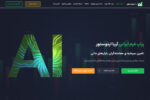
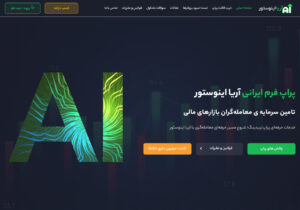






























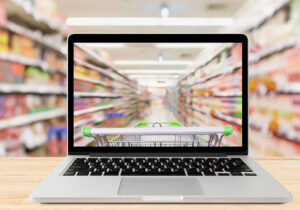






















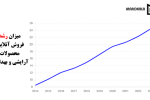
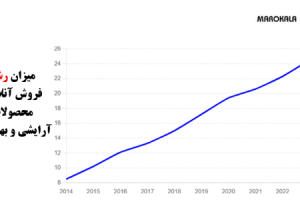















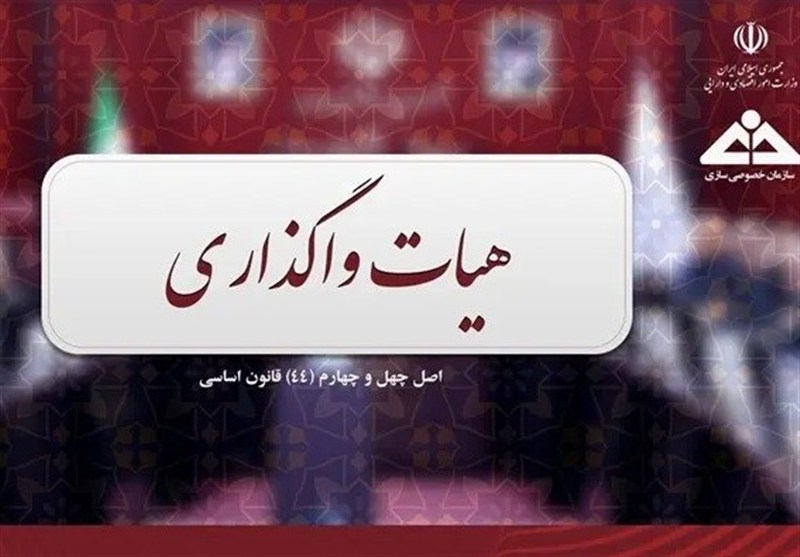







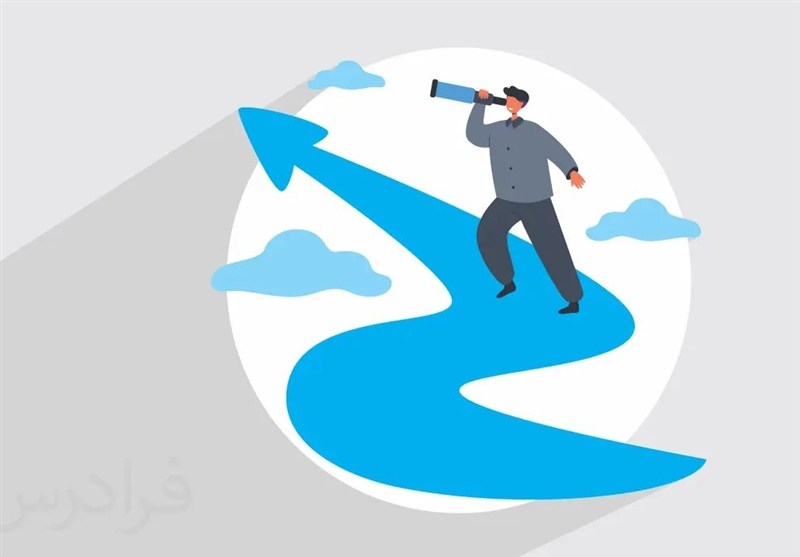
فرزینی
تاریخ : 9 - آگوست - 2025پرینتر HP من بعد از شارژ کارتریج ارور ناسازگاری میده. یعنی چیپستش خراب شده؟
کارشناس روابط عمومی
تاریخ : 9 - آگوست - 2025✔ معمولاً این ارور بهخاطر خرابی چیپست نیست، بلکه به دلیل محدودیت نرمافزاری خود چیپستهاست که تعداد چاپ را میشمارند. بعد از شارژ، جوهر پر شده اما اطلاعات چیپست هنوز «خالی» ثبت شده. برای رفعش یا باید از چیپست جدید استفاده کنید، یا با تمیز کردن اتصالات و اجرای چند بار گزینه Clean Print Head شانس شناسایی مجدد کارتریج را بالا ببرید.